6. Tâche N°5 : Changer les propriétés d'un polygone
Le bouton 2 de la souris a aussi une fonction de sélection; en fait, il en a deux. Dans le mode de dessin normal, il peut être utilisé afin d'éditer ou de modifier les propriétés. Dans cette tâche, vous allez utiliser le bouton 2 de la souris pour sélectionner le polygone que vous venez de créer afin de le transformer en une ligne discontinue.
Sélectionnez l'objet en cliquant sur le bouton 2 de la souris avec le pointeur de celle-ci près de l'objet. L'objet prend alors une couleur dorée, indiquant qu'il a été sélectionné.
Cliquez sur le bouton 3 de la souris, et la sélection est annulée.
Examinez les autres formes de sélection en pressant sur le bouton 2 de la souris en bas et à gauche du polygone, et en déplaçant le pointeur de la souris vers le haut et la droite du polygone. Un cadre vert suit le mouvement du pointeur.
Quand le cadre de sélection entoure complètement au moins un des sommets de n'importe quel segment de ligne du polygone, relâchez le bouton. Le polygone est alors sélectionné.
Cliquez sur le bouton 3 de la souris pour désélectionner l'objet.
Répéter les étapes de 3 à 5 en faisant attention d'englober chaque sommet du polygone dans la boîte de sélection faute de quoi le polygone lui-même ne sera pas sélectionné.
Sélectionnez le polygone, mais ne le désélectionnez pas.
Allez dans le sous-menu Options->Elements->Border et sélectionnez l'option Dashed. Lorsque vous relâchez le bouton, le polygone est dessiné en ligne discontinue et n'est plus sélectionné.
Faites des expériences avec les différents styles de couleur (Color), de remplissage (Fill) et de bordures (Border) disponibles dans les menus. Certaines de ces variétés sont montrées plus bas.
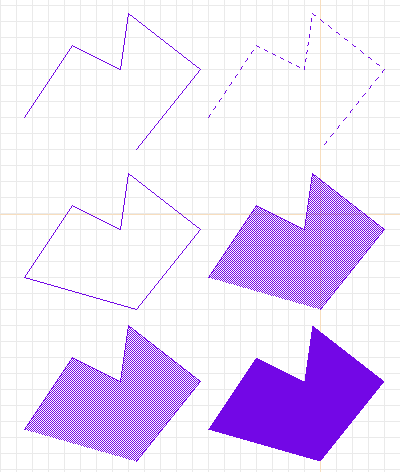
Plus de polygones violets :
En haut à gauche : l'original. En haut à droite : discontinu.
Au centre à gauche : fermé. Au centre à droite : gréné (grénage 50%).
En bas à gauche : gréné opaque. En bas à droite : solide plein.